Microsoft Surface 랩톱 4를 잠그는 방법
알아야 할 사항
- 다음을 눌러 Microsoft Surface Laptop 4를 잠글 수 있습니다. 힘 키보드의 버튼입니다.
- 또는 다음을 눌러 랩톱을 잠글 수 있습니다. 윈도우+엘.
이 문서에서는 Microsoft Surface Laptop 4를 잠그는 방법에 대해 설명합니다.
Microsoft Surface 랩톱 4를 잠그는 방법
다음을 눌러 Microsoft Surface Laptop 4를 잠글 수 있습니다. 힘 키보드의 오른쪽 상단 모서리에 있는 버튼( PgDn 그리고 델 키). 이렇게 하면 디스플레이가 꺼지고 노트북이 잠깁니다.

또는 다음을 사용할 수 있습니다. 창+엘 키보드 단축키. 이 키를 동시에 누르면 Surface Laptop 4가 잠기지만 디스플레이가 꺼지지는 않습니다.
마지막으로 다음을 눌러 Surface Laptop 4를 잠글 수 있습니다. Ctrl 키+Alt+삭제. 디스플레이가 파란색으로 바뀌고 몇 가지 옵션이 제공됩니다. 수도꼭지 자물쇠. 이렇게 하면 노트북이 잠기지만 디스플레이는 꺼지지 않습니다.
Surface Laptop 4를 절전 모드로 전환하여 잠글 수도 있습니다. Windows 10의 절전 모드에 대한 가이드 읽기 이상. Windows 10은 시작할 때 항상 로그인이 필요하므로 랩톱을 종료해도 랩톱이 효과적으로 잠깁니다.
Microsoft Surface Laptop 4의 잠금을 해제하는 방법
사용 가능한 계정으로 Windows 10에 로그인하여 Microsoft Surface Laptop 4의 잠금을 해제할 수 있습니다. 대부분의 경우 노트북을 열면 자동으로 로그인하라는 메시지가 표시됩니다. 이것이 발생하지 않으면 다음을 누르십시오. 힘 키보드의 버튼입니다.
Surface Laptop 4에 로그인하고 잠금을 해제하는 방법에는 여러 가지가 있습니다.
- 로그인을 탭합니다(노트북에 계정 보안이 설정되어 있지 않은 경우)
- 비밀번호를 입력하세요
- PIN 입력
- 사용하다 Windows Hello 얼굴 인식
- 사용하다 물리적 보안 키
이미 설정된 로그인 옵션이 있는 경우에만 Surface Laptop 4의 잠금을 해제할 수 있습니다. 그러나 대부분의 경우 Surface 장치를 설정할 때 Windows 10 설정 프로세스에서 암호를 생성하도록 요청하므로 최소한 암호를 입력하라는 메시지가 표시됩니다.
로그인 옵션을 어떻게 변경합니까?
위에 나열된 로그인 옵션은 모두 로그인 옵션 메뉴에 있습니다. 액세스 방법은 다음과 같습니다.
수도꼭지 윈도우 시작.
-
선택하다 설정.
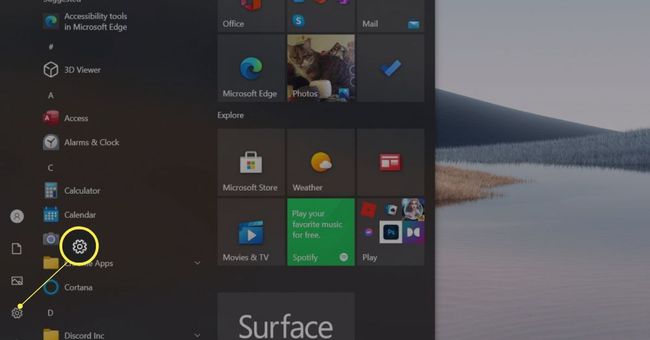
-
선택하다 계정.
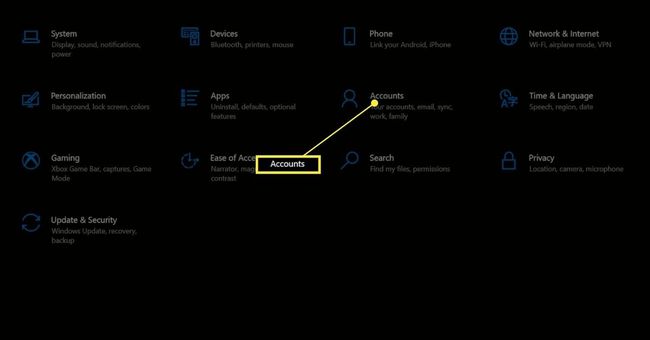
-
수도꼭지 로그인 옵션.

-
또는 Windows 검색을 수행할 수 있습니다. 로그인 옵션. 첫 번째 결과로 나타나야 합니다.

로그인 옵션은 잠재적으로 Surface Laptop에 로그인할 수 있는 모든 방법을 나열합니다. 마우스로 선택하고 화면의 지시에 따라 각 옵션을 설정할 수 있습니다.
로그인 옵션에는 기본적으로 작동하지 않는 Windows Hello 지문 옵션이 나열됩니다. Surface Laptop 4에는 지문 판독기가 없습니다. 그러나 타사 지문 판독기를 구입하여 USB를 통해 연결할 수 있습니다.
Microsoft 로그인을 건너뛰려면 어떻게 합니까?
Surface Laptop 4가 Microsoft 계정에 연결된 암호로 잠금 해제되도록 설정되었을 가능성이 큽니다. Windows 10은 Surface 장치를 처음 설정할 때 이 로그인 방법으로 안내합니다.
그러나 로컬 계정으로 전환하여 Microsoft 로그인을 건너뛸 수 있습니다. Windows 10 로컬 계정 사용에 대한 가이드를 참조하세요. 자세한 내용은.
로컬 계정으로 전환하면 기기 암호화와 같은 유용한 보안 기능과 기기를 원격으로 분실한 경우 기기를 관리하거나 잠그는 기능이 제거됩니다. 이미 사용 중인 경우 Microsoft 로그인을 활성화된 상태로 유지하는 것이 좋습니다.
암호 없이 내 Surface에 어떻게 로그인합니까?
위에서 설명한 대로 Microsoft 계정을 제거하여 암호 없이 Surface에 로그인할 수 있습니다. 완료되면 모든 로그인 보호를 자유롭게 제거할 수 있습니다(로컬 계정을 사용하는 경우 Windows Hello와 같은 일부는 비활성화됨).
자주하는 질문
-
Microsoft Surface 랩톱에서 키보드를 잠그려면 어떻게 합니까?
Pro에서 키보드를 뒤로 접으면 다시 앞으로 접을 때까지 키가 잠겨 있어 사용할 수 없습니다. 다른 목적으로 키보드를 끄는 내장 기능은 없지만 다음에서 키보드 드라이버를 비활성화할 수 있습니다. 기기 관리자. 또는 다음과 같은 타사 유틸리티를 사용할 수 있습니다. 키보드 보관함 다운로드.
-
Microsoft Surface에서 잠금 화면 사진을 변경하려면 어떻게 하나요?
이동 설정 > 개인화 > 잠금 화면. 아래에 배경, 선택하다 그림 또는 슬라이드쇼. 잠금 화면 배경으로 사용할 사진을 찾아 선택합니다.
-
Microsoft Surface에서 회전을 잠그려면 어떻게 합니까?
디스플레이를 가로 모드로 잠그려면 설정 > 표시하다, 세로 모드로 회전, 활성화 이 디스플레이의 회전 잠금, 선택 풍경 방향 메뉴에서 선택하다 적용하다 그리고 변경 사항 유지.
